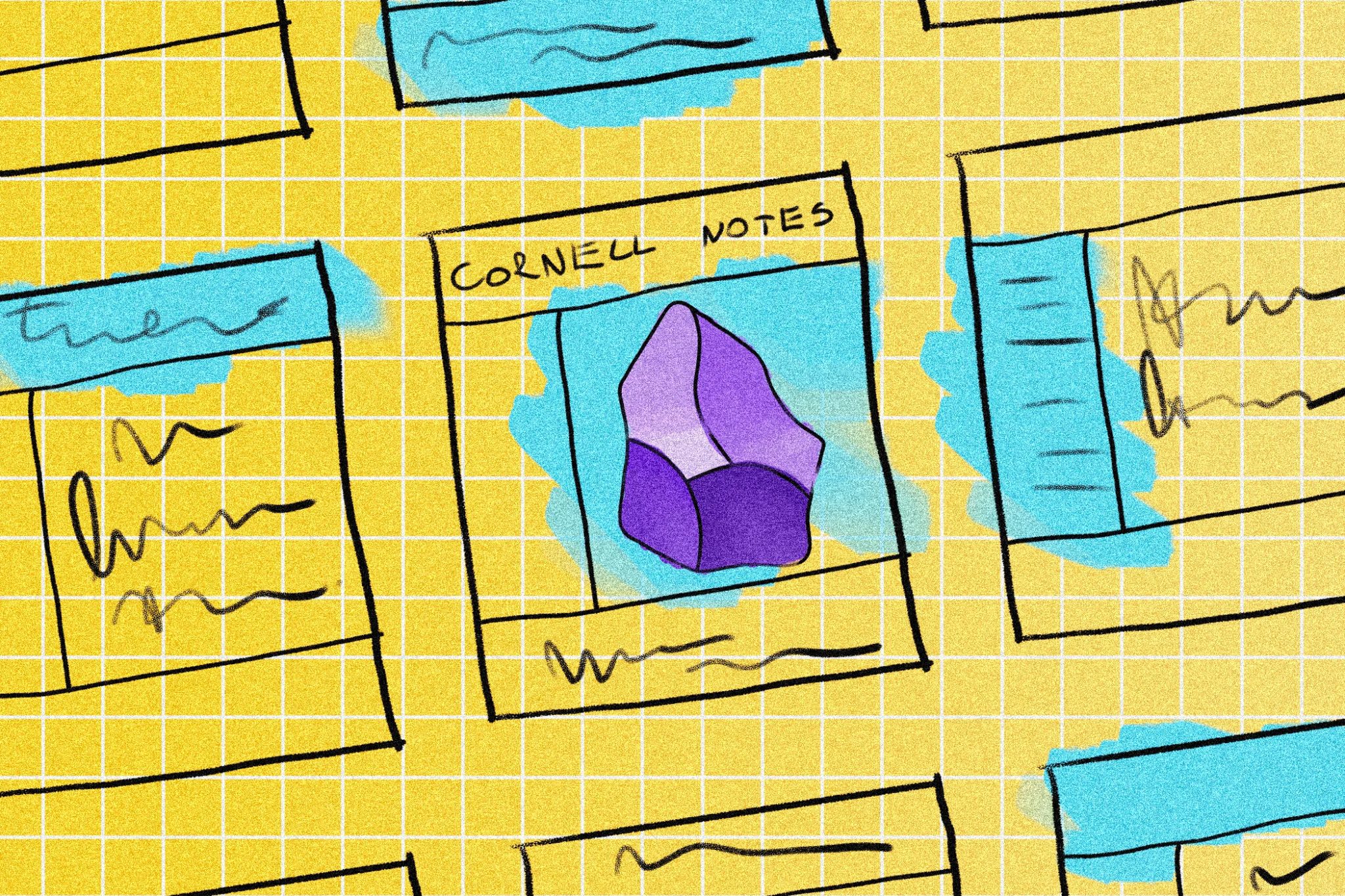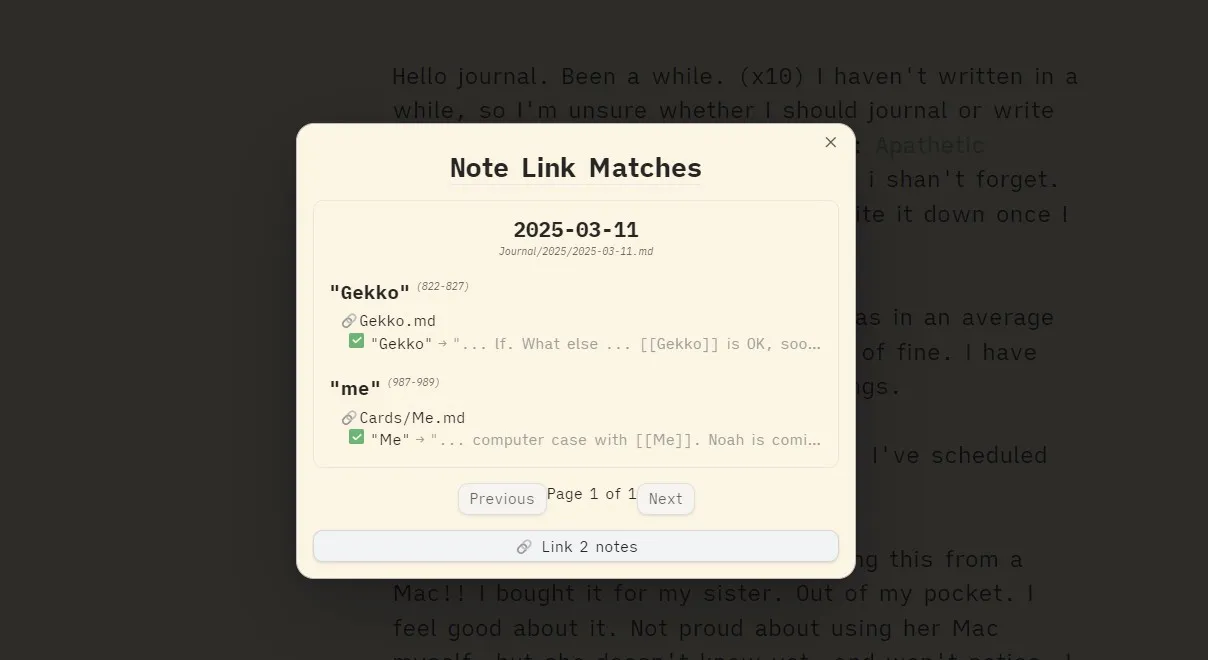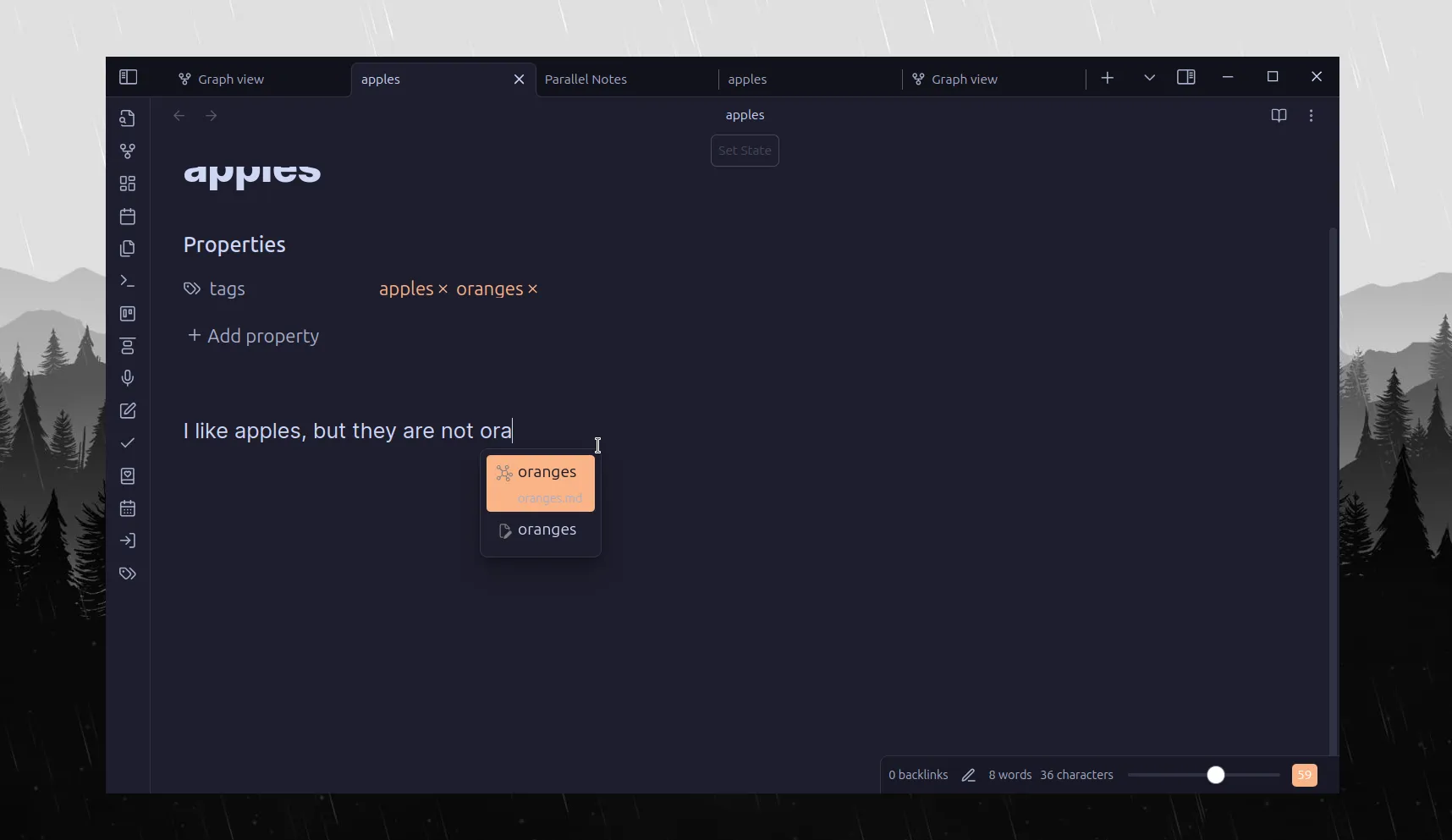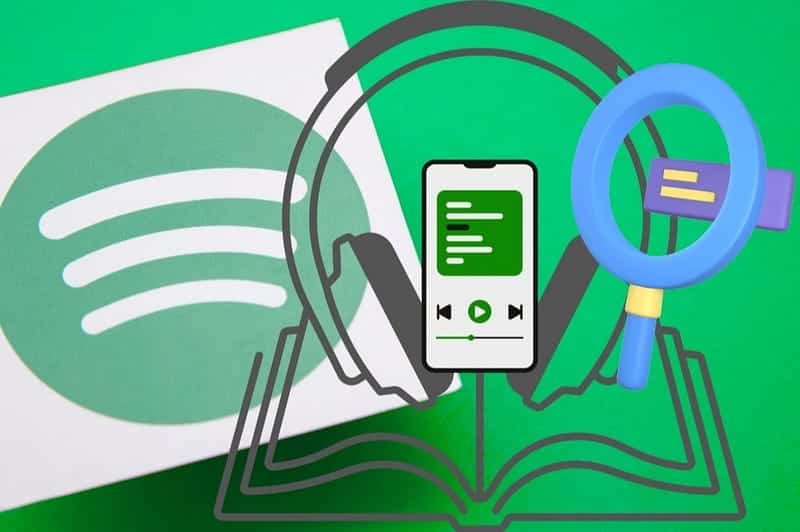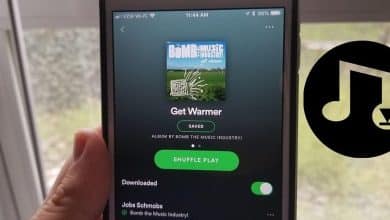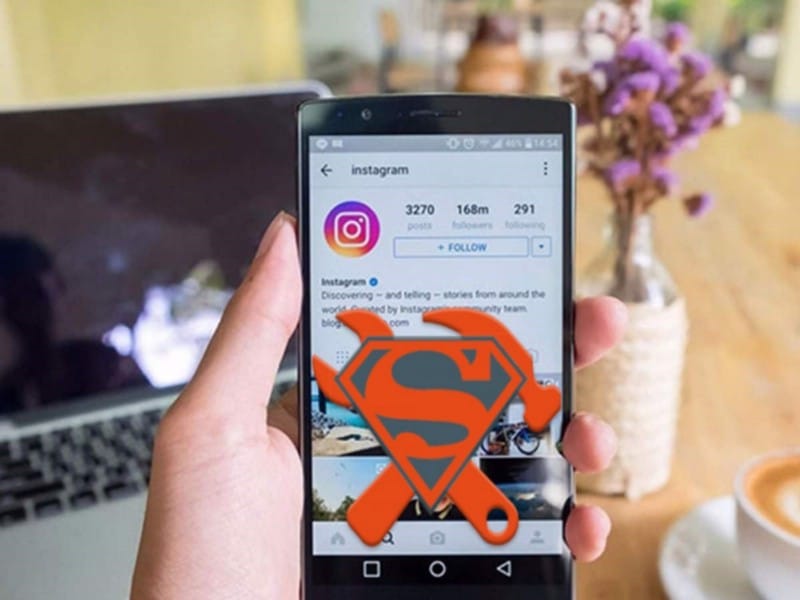يُعدّ Obsidian أداة قوية لتدوين الملاحظات، وإحدى أفضل ميزاته هي الربط الداخلي بين الملاحظات. ومع ذلك، يتطلب الربط بين الملاحظات إنجازه يدويًا، ممّا يجعل تدوين الملاحظات أقل متعة. ولكن، هناك حلول بديلة تجعل الربط بين الملاحظات تلقائيًا. بناء “دماغ ثانٍ” باستخدام Obsidian لا ينبغي أن يعني التخمين في كل رابط.
روابط سريعة
4. AI Tagger Universe
قد تكون تقنيات الذكاء الاصطناعي (AI) هي الكلمة الرنانة في الوقت الحالي، ولكن إذا كان هناك شيء مفيد حقًا يمكن أن يجلبه الذكاء الاصطناعي إلى Obsidian، فهو توليد العلامات (Tags) تلقائيًا – ولحسن الحظ، توجد بالفعل إضافة (Plugin) مخصصة لذلك. تقوم إضافة AI Tagger Universe تلقائيًا بإنشاء علامات لملاحظاتك بناءً على محتواها. تقوم الإضافة بتغذية ملاحظاتك إلى نموذج لغوي كبير (LLM)، وتقوم بإخراج العلامات لملاحظاتك، وكل ذلك يتم تلقائيًا. يمكن أن يجعل هذا تنظيم قاعدة معارفك أسهل بكثير، خاصةً إذا كان لديك الكثير من الملاحظات التي تحتاج إلى ربطها، فإن هذه الإضافة هي بالضبط ما تحتاج إلى تجربته لتحسين تنظيم الملاحظات.
لقد اختبرت الإضافة على أحد صناديق Obsidian الخاصة بي مع عدد قليل فقط من الملاحظات المتصلة ببعضها البعض. بعد استخدام الإضافة، كان لصندوقي اتصال أكثر كثافة بين الملاحظات. يمكنك رؤية ذلك في الصور التي أرفقتها.
تعمل الإضافة مع خدمات الذكاء الاصطناعي، مثل OpenAI و Gemini و Deepseek وغيرها. علاوة على ذلك، إذا كنت واعيًا بالخصوصية ولا تريد مشاركة بياناتك مع خدمات خارجية، فيمكنك حتى تشغيل نموذج لغوي كبير محليًا باستخدام Ollama وتوصيله بالإضافة.
إليك كيفية إعداد الإضافة:
- قم بتنزيل الإضافة، ثم قم بتمكينها.
- حدد نوع الخدمة (سحابية أو نموذج لغوي كبير محلي).
- حدد موفر خدمة سحابية.
- أدخل مفتاح API واسم النموذج الخاص بك.
- اختبر اتصالك للتأكد من أنه يعمل.
- توجه إلى ملاحظاتك وافتح مركز الأوامر باستخدام الاختصار (Ctrl/Cmd + P).
- اكتب AI Tagger وسترى قائمة بالخيارات.
يمكن لإضافات Obsidian أن تجعل تجربة تدوين الملاحظات الخاصة بك أفضل. إليك كيفية تثبيتها.
أكثر ما أحبه في هذه الإضافة هو أنها يمكن أن تساعدك في اكتشاف الروابط والأنماط في قاعدة معارفك التي لم تكن تعلم بوجودها. إنه أمر مثير حقًا أن ترى العلامات التي يبتكرها الذكاء الاصطناعي. في اختباري، وجدت أن وضع العلامات دقيق جدًا وفي صميم الموضوع. علاوة على ذلك، هناك ميزة التجميع التي أحبها، حيث يمكنك أن تطلب من الإضافة وضع علامات على جميع الملاحظات الموجودة في صندوقك.
من المهم أن تتذكر أن استخدام واجهة برمجة التطبيقات (API) يكلف مالًا. ومع ذلك، يمكنك تشغيل نموذج لغوي كبير محلي مجانًا.
3. Virtual Linker
يُعد هذا البلوغين واحدًا من أفضل الأدوات التي أستخدمها لأتمتة الربط البيني للملاحظات. يتميز بالبساطة والسرعة. يقوم البلوغين تلقائيًا بالكشف عن النصوص في ملاحظاتك التي ترتبط إما بعنوان ملاحظة موجودة أو بالأسماء المستعارة. على سبيل المثال، إذا كانت لديك ملاحظة محفوظة بعنوان “الحرب الباردة” ثم أنشأت ملاحظة جديدة تذكر فيها “الحرب الباردة”، فسيقوم البلوغين تلقائيًا بإنشاء رابط. إنه أمر رائع حقًا.
الروابط التي يتم إنشاؤها هي روابط افتراضية. وهذا يعني أن الروابط التي تم إنشاؤها حديثًا يتم حفظها داخل البلوغين ولن تظهر في عرض الرسم البياني الخاص بك. إذا كنت ترغب في تحويل الرابط الافتراضي إلى رابط حقيقي، فانقر بزر الماوس الأيمن وحدد خيار Convert to actual link. سيؤدي هذا إلى تحويله إلى رابط فعلي.
أحب هذه الميزة لقدرتها على إنشاء روابط مرنة، لأنه لن تكون جميع الروابط التي يتم إنشاؤها تلقائيًا ذات قيمة. يمنحك هذا حرية ومساحة إضافية للحفاظ على تنظيم خزنتك. علاوة على ذلك، هناك العديد من الإعدادات في البلوغين التي يمكنك تعديلها، مثل تعديل ما إذا كان سيتم تضمين الأسماء المستعارة أو العناوين، أو ما إذا كان البلوغين حساسًا لحالة الأحرف أم لا.
إذا كنت غارقًا في ملاحظات المحاضرات التي لا تراجعها أبدًا، فقد تكون هذه الطريقة هي طوق النجاة الخاص بك.
2. Note Linker (أداة ربط الملاحظات)
إضافة أخرى يمكنك استخدامها لأتمتة ربط الملاحظات هي Note Linker. تختلف هذه الإضافة عن Virtual Linker في طريقة عملها؛ حيث تتحقق من وجود إشارات إلى ملاحظات أخرى أو كلمات مفتاحية في الأسماء المستعارة داخل خزنتك. إذا تم العثور على إشارة، فستظهر لك في شكل قائمة. بعد ذلك، يمكنك تحديد الروابط المطلوبة. تعتبر أداة Note Linker حلاً فعالاً لـ تحسين تنظيم الملاحظات في برنامج Obsidian.
أفضل ما يعجبني في هذه الإضافة هو طبيعتها غير المتطفلة. يمكنك فقط تدوين الأشياء ثم العودة والتحقق من الروابط المحتملة. إذا كانت مهمة، يمكنك إضافتها بنقرة واحدة. هذه الميزة تجعلها أداة ربط الملاحظات في Obsidian سهلة الاستخدام.
بمجرد تنزيل الإضافة، يمكنك استدعاؤها إما باستخدام مركز الأوامر، أو عن طريق الضغط على الزر المخصص الموجود على الشريط الجانبي الأيسر في Obsidian. يتيح لك ذلك إدارة الروابط الداخلية بكفاءة عالية.
1. Various Complements (إضافات متنوعة)
إضافة Various Complements تتجاوز مجرد الربط بين الملاحظات؛ فهي تدمج وظيفة الإكمال التلقائي في تطبيق Obsidian الخاص بك. تمامًا مثل لوحة مفاتيح هاتفك، تقوم الإضافة بإكمال الكلمات تلقائيًا من خلال تقديم اقتراحات.
لذلك، عند كتابة كلمة، ستقدم اقتراحات بناءً على ملاحظتك الحالية أو المخزن بأكمله. ومع ذلك، يمكنك أيضًا استخدامه للربط التلقائي بين الملاحظات. عندما تكتب كلمة هي عنوان لملاحظة، ستعرض لك اقتراحات لربط الملاحظات. يمكنك الضغط على Enter، وستضيف الإضافة الرابط.
أعتقد أن هذه إضافة رائعة لشخص يحب إضافة Virtual Linker التي ذكرتها، ولكنه لا يريد التعامل مع كونها مجرد رابط افتراضي.
الآن، لقد رأيت العديد من الإضافات التي يمكن أن تجعل الربط بين الملاحظات أكثر استقلالية بكثير مما هو عليه افتراضيًا.
أقترح تجربة كل منهم ورؤية ذلك بنفسك. ولكن إذا كنت لا تريد فعل ذلك، فسأختار إضافة AI Tagger Universe، واستخدم وظيفة وضع العلامات المجمعة لوضع علامات على الملاحظات دفعة واحدة (بافتراض أن لديك الكثير من الملاحظات غير المرتبطة في Obsidian). ولكن تأكد من استخدام قواعد وضع علامات أكثر صرامة، لأن جودة العلامات ستعتمد على التكوين. لقد قمت بتغيير الحد الأقصى لعدد العلامات التي تم إنشاؤها من 5 إلى 2. هذا يعني أنه سيتم استخدام أفضل علامتين فقط.
بعد ذلك، بالنسبة لملاحظاتك المستقبلية، يمكنك تفعيل إضافة Virtual Linker. ستكتشف تلقائيًا الملاحظات المحتملة للارتباط بها، وهو شيء قمت بإعداده لنفسي.